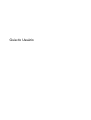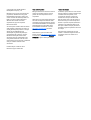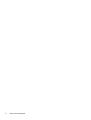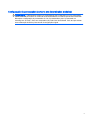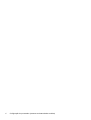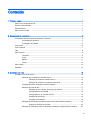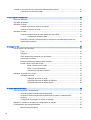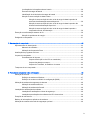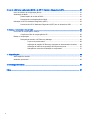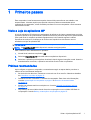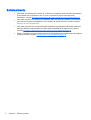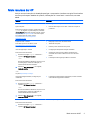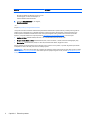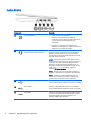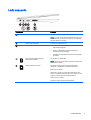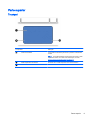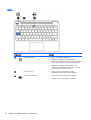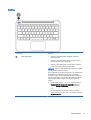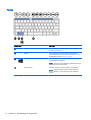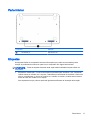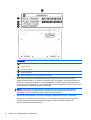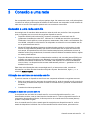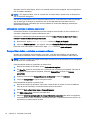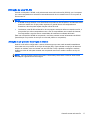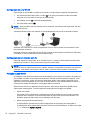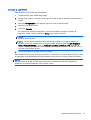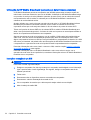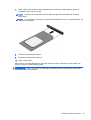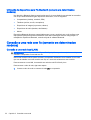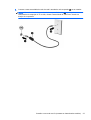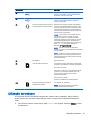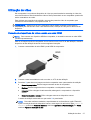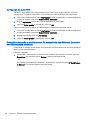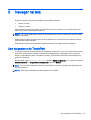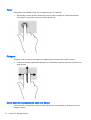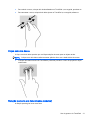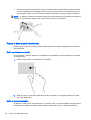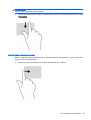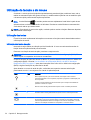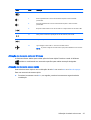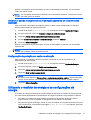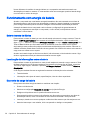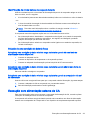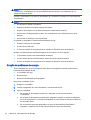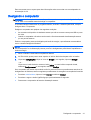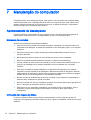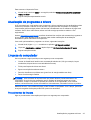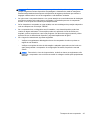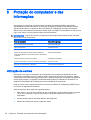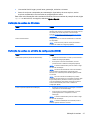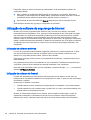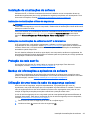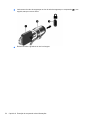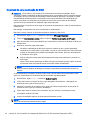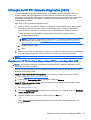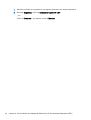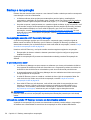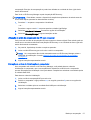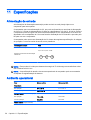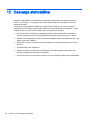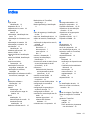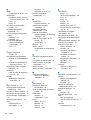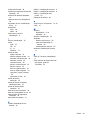HP Stream Notebook - 11-d000na Guia de usuario
- Tipo
- Guia de usuario

Guia do Usuário

© Copyright 2014 Hewlett-Packard
Development Company, L.P.
Bluetooth é uma marca comercial de seu
proprietário, utilizada sob licença pela
Hewlett-Packard Company. Intel é uma
marca comercial da Intel Corporation nos
EUA e em outros países. Microsoft e
Windows são marcas comerciais
registradas do grupo de empresas
Microsoft nos EUA.
As informações contidas neste documento
estão sujeitas a alterações sem aviso. As
únicas garantias para produtos e serviços
da HP são as estabelecidas nas
declarações de garantia expressa que
acompanham tais produtos e serviços.
Nenhuma informação contida neste
documento deve ser interpretada como
uma garantia adicional. A HP não será
responsável por erros técnicos ou editoriais
nem por omissões contidos neste
documento.
Primeira edição: outubro de 2014
Número de peça: 787340–201
Aviso sobre o produto
Este guia descreve os recursos comuns à
maioria dos modelos. Alguns recursos
podem não estar disponíveis em seu
computador.
Nem todos os recursos estão disponíveis
em todas as edições do Windows. Este
computador pode exigir hardware, drivers
e/ou software atualizados e/ou adquiridos
separadamente para aproveitar toda a
funcionalidade do Windows. Consulte
http://www.microsoft.com para obter
detalhes.
Para acessar o guia do usuário mais
recente, acesse
http://www.hp.com/support
e escolha seu país. Selecione Drivers e
Downloads e siga as instruções na tela.
Termos do software
Ao instalar, copiar, baixar ou usar de outra
maneira qualquer produto de software pré-
-instalado neste computador, você
concorda em observar os termos do
Contrato de Licença do Usuário Final
(EULA) da HP. Caso você não aceite os
termos da licença, a única solução será
devolver o produto completo (hardware e
software) e sem utilização dentro de 14
dias após a data de compra para obter o
reembolso segundo a política do seu local
de compra.
Para obter mais informações ou para
solicitar o reembolso integral do valor do
computador, entre em contato com o
vendedor.

Aviso sobre segurança
AVISO! Para reduzir a possibilidade de danos devido a altas temperaturas ou superaquecimento do
computador, não o coloque diretamente sobre o colo nem obstrua as aberturas de ventilação. Utilize
o computador apenas em superfícies planas e duras. Não permita que uma outra superfície rígida,
como a lateral de uma impressora opcional, ou uma superfície macia, como um travesseiro ou
tapetes e roupas grossas, bloqueie as aberturas de ventilação. Além disso, não permita que o
adaptador de CA entre em contato com a pele ou com superfícies macias, como travesseiros,
tapetes ou roupas, durante a operação. O computador e o adaptador de CA estão em conformidade
com os limites de temperatura para superfícies acessadas pelo usuário definidos pelo IEC 60950
(International Standard for Safety of Information Technology Equipment – Padrão Internacional de
Segurança de Equipamentos de Tecnologia da Informação).
iii

iv Aviso sobre segurança

Configuração do processador (somente em determinados modelos)
IMPORTANTE: Determinados modelos de computadores são configurados com um processador
Intel® Pentium® série N35xx ou Celeron® série N28xx/N29xxe um sistema operacional Windows®.
Não altere a configuração de processador de 4 ou 2 processadores para 1 processador no
msconfig.exe. Se você o fizer, seu computador não poderá ser reinicializado. Você terá que efetuar
uma restauração de fábrica para retornar à configuração original.
v

vi Configuração do processador (somente em determinados modelos)

Conteúdo
1 Primeiros passos .............................................................................................................................................. 1
Visite a Loja de aplicativos HP ............................................................................................................. 1
Práticas recomendadas ........................................................................................................................ 1
Entretenimento ..................................................................................................................................... 2
Mais recursos da HP ............................................................................................................................ 3
2 Apresentação do computador ........................................................................................................................... 5
Localização das informações de hardware e software ........................................................................ 5
Localização de hardware ..................................................................................................... 5
Localização de software ...................................................................................................... 5
Lado direito ........................................................................................................................................... 6
Lado esquerdo ..................................................................................................................................... 7
Tela ...................................................................................................................................................... 8
Parte superior ....................................................................................................................................... 9
Touchpad ............................................................................................................................. 9
Luzes ................................................................................................................................. 10
Botões ................................................................................................................................ 11
Teclas ................................................................................................................................ 12
Parte inferior ....................................................................................................................................... 13
Etiquetas ............................................................................................................................................ 13
3 Conexão a uma rede ...................................................................................................................................... 15
Conexão a uma rede sem fio ............................................................................................................. 15
Utilização dos controles de conexão sem fio ..................................................................... 15
Utilização do botão de conexão sem fio ........................................................... 15
Utilização de controles do sistema operacional ................................................ 16
Compartilhar dados, unidades e acessar software ............................................................ 16
Utilização de uma WLAN ................................................................................................... 17
Utilização de um provedor de serviços de Internet ........................................... 17
Configuração de uma WLAN ............................................................................ 18
Configuração de um roteador sem fio ............................................................... 18
Proteção da sua WLAN ..................................................................................... 18
Conexão a uma WLAN ..................................................................................... 19
Utilização do HP Mobile Broadband (somente em determinados modelos) ..................... 20
Inserção e remoção de um SIM ........................................................................ 20
Utilização de dispositivos sem Fio Bluetooth (somente em determinados modelos) ........ 22
vii

Conexão a uma rede com fio (somente em determinados modelos) ................................................. 22
Conexão a uma rede local (LAN) ...................................................................................... 22
4 Recursos de entretenimento ........................................................................................................................... 24
Recursos multimídia ........................................................................................................................... 24
Utilização da webcam ........................................................................................................................ 25
Utilização do áudio ............................................................................................................................. 26
Conexão de fones de ouvido e microfones ....................................................................... 26
Teste seus recursos de áudio ............................................................................................ 26
Utilização de vídeo ............................................................................................................................. 27
Conexão de dispositivos de vídeo usando um cabo HDMI ............................................... 27
Configuração de áudio HDMI ............................................................................ 28
Detecção e conexão a monitores sem fio compatíveis com Miracast (somente em
determinados modelos) ..................................................................................................... 28
5 Navegar na tela ............................................................................................................................................... 29
Uso de gestos e do TouchPad ........................................................................................................... 29
Tocar .................................................................................................................................. 30
Rolagem ............................................................................................................................ 30
Zoom através de pinçamento com dois dedos .................................................................. 30
Clique com dois dedos ...................................................................................................... 31
Rotação (somente em determinados modelos) ................................................................. 31
Passar o dedo a partir das bordas ..................................................................................... 32
Exibir e selecionar um botão ............................................................................. 32
Exibir o ícone Personalizar ............................................................................... 32
Alternar entre aplicativos abertos ...................................................................... 33
Utilização do teclado e do mouse ...................................................................................................... 34
Utilização das teclas .......................................................................................................... 34
Utilização das teclas de ação ............................................................................ 34
Utilização das teclas de atalho do Windows ..................................................... 35
Utilização das teclas de acesso rápido ............................................................. 35
6 Gerenciamento de energia ............................................................................................................................. 36
Início da suspensão e da hibernação ................................................................................................. 36
Iniciando e saindo manualmente da suspensão ................................................................ 36
Iniciando e saindo manualmente da hibernação (somente em determinados
modelos) ............................................................................................................................ 37
Configuração da proteção por senha na ativação ............................................................. 37
Utilizando o medidor de energia e as configurações de energia ....................................................... 37
Funcionamento com energia da bateria ............................................................................................. 38
Bateria lacrada de fábrica .................................................................................................. 38
viii

Localização de informações sobre a bateria ..................................................................... 38
Economia da carga da bateria ........................................................................................... 38
Identificação de níveis baixos de carga da bateria ............................................................ 39
Solução de uma condição de bateria fraca ....................................................................... 39
Solução de uma condição de baixo nível de carga da bateria quando há
uma fonte de alimentação externa disponível ................................................... 39
Solução de uma condição de baixo nível de carga da bateria quando não
há uma fonte de alimentação disponível ........................................................... 39
Solução de uma condição de baixo nível de carga da bateria quando o
computador não sai da hibernação ................................................................... 39
Execução com alimentação externa de CA ....................................................................................... 39
Solução de problemas de energia ..................................................................................... 40
Desligando o computador .................................................................................................................. 41
7 Manutenção do computador ........................................................................................................................... 42
Aprimoramento do desempenho ........................................................................................................ 42
Manuseio de unidades ....................................................................................................... 42
Utilização da Limpeza de Disco ......................................................................................... 42
Atualização de programas e drivers ................................................................................................... 43
Limpeza do computador ..................................................................................................................... 43
Procedimentos de limpeza ................................................................................................ 43
Limpeza da tela (All-in-One PCs ou notebooks) ............................................... 44
Limpeza das laterais ou tampa ......................................................................... 44
Limpeza do TouchPad, do teclado e do mouse ................................................ 44
Transporte do seu computador .......................................................................................................... 44
8 Proteção do computador e das informações .................................................................................................. 46
Utilização de senhas .......................................................................................................................... 46
Definição de senhas no Windows ...................................................................................... 47
Definição de senhas no utilitário de configuração (BIOS) ................................................. 47
Utilização de software de segurança de Internet ............................................................................... 48
Utilização de software antivírus ......................................................................................... 48
Utilização de software de firewall ...................................................................................... 48
Instalação de atualizações de software ............................................................................................. 49
Instalação de atualizações críticas de segurança ............................................................. 49
Instalação de atualizações de softwares da HP e de terceiros ......................................... 49
Proteção da rede sem fio ................................................................................................................... 49
Backup de informações e aplicativos de software ............................................................................. 49
Utilização de uma trava de cabo de segurança opcional ................................................................... 49
ix

9 Uso do utilitário de configuração (BIOS) e do HP PC Hardware Diagnostics (UEFI) ..................................... 51
Início do utilitário de configuração (BIOS) .......................................................................................... 51
Atualização do BIOS .......................................................................................................................... 51
Determinação da versão do BIOS ..................................................................................... 51
Download de uma atualização do BIOS ............................................................................ 52
Utilização do HP PC Hardware Diagnostics (UEFI) ........................................................................... 53
Download do HP PC Hardware Diagnostics (UEFI) em um dispositivo USB .................... 53
10 Backup, restauração e recuperação ............................................................................................................. 55
Criar mídia de recuperação e backups .............................................................................................. 55
Criação de mídia de recuperação da HP ........................................................................... 55
Backup e recuperação ....................................................................................................................... 56
Recuperação usando o HP Recovery Manager ................................................................ 56
O que você precisa saber ................................................................................. 56
Utilização da partição HP Recovery (somente em determinados modelos) ..... 56
Utilização de mídia de recuperação da HP para recuperar .............................. 57
Alteração da ordem de inicialização do computador ........................................ 57
11 Especificações .............................................................................................................................................. 58
Alimentação de entrada ..................................................................................................................... 58
Ambiente operacional ......................................................................................................................... 58
12 Descarga eletrostática .................................................................................................................................. 60
Índice .................................................................................................................................................................. 61
x

1Primeiros passos
Este computador é uma ferramenta avançada, desenvolvida para melhorar seu trabalho e seu
entretenimento. Leia este capítulo para aprender sobre as práticas recomendadas após a
configuração do computador, coisas divertidas para fazer com o seu computador e onde encontrar
mais recursos da HP.
Visite a Loja de aplicativos HP
A Loja de aplicativos HP oferece uma ampla gama de aplicativos de jogos, entretenimento e música
populares, aplicativos de produtividade e aplicativos exclusivos para a HP disponíveis para download
para a tela Inicial. A seleção é atualizada regularmente e inclui conteúdo regional e ofertas
específicas de cada país. Certifique-se de verificar com frequência se há recursos novos e
atualizados na Loja de aplicativos HP.
IMPORTANTE: Você deve estar conectado à Internet para acessar a Loja de aplicativos HP.
NOTA: As Sugestões da HP estão disponíveis somente em alguns países.
Para visualizar e fazer download de um aplicativo:
1. Na tela Inicial, selecione o aplicativo Loja.
2. Selecione Sugestões da HP para exibir todos os aplicativos disponíveis.
3. Selecione o aplicativo que deseja fazer download e depois siga as instruções na tela. Quando o
download estiver concluído, o aplicativo será exibido na tela Todos os aplicativos.
Práticas recomendadas
Após configurar e registrar o computador, recomendamos seguir as etapas abaixo para obter o
máximo de seu investimento inteligente:
●
Se ainda não tiver feito isso, conecte-se a uma rede com fio ou sem fio. Obtenha os detalhes
em
Conexão a uma rede na página 15.
●
Familiarize-se com o hardware e o software do computador. Para obter mais informações,
consulte
Apresentação do computador na página 5 ou Recursos de entretenimento
na página 24.
●
Atualize seu software antivírus ou adquira um. Consulte
Utilização de software antivírus
na página 48.
●
Faça backup da sua unidade criando discos de recuperação ou uma unidade USB flash de
recuperação. Consulte
Backup, restauração e recuperação na página 55.
Visite a Loja de aplicativos HP 1

Entretenimento
●
Você sabe que pode assistir a vídeos do YouTube no computador. Mas você sabia que também
pode conectar seu computador a uma TV ou a um console de jogos? Para obter mais
informações, consulte
Conexão de dispositivos de vídeo usando um cabo HDMI na página 27.
●
Você sabe que pode ouvir música no computador. Mas você sabia que também pode transmitir
uma rádio ao vivo para o computador e ouvir músicas ou notícias de todo o mundo? Consulte
Utilização do áudio na página 26.
●
Você sabe que pode criar uma apresentação impactante com aplicativos Microsoft®. Mas você
sabia que também pode conectar um projetor para compartilhar suas ideias com um grupo?
Consulte
Conexão de dispositivos de vídeo usando um cabo HDMI na página 27.
●
Utilize o TouchPad e os novos gestos de toque do Windows® para o controle suave de imagens
e páginas de texto. Consulte
Uso de gestos e do TouchPad na página 29.
2 Capítulo 1 Primeiros passos

Mais recursos da HP
Você já usou as
Instruções de Instalação
para ligar o computador e localizar este guia. Para localizar
recursos que forneçam detalhes do produto, informações de "como fazer" e muito mais, use esta
tabela.
Recurso Conteúdo
Instruções de Instalação
●
Visão geral da instalação e dos recursos do computador
Ajuda e Suporte
Para acessar a Ajuda e Suporte, na tela Inicial, digite
ajuda e, em seguida, na janela Pesquisar, selecione
Ajuda e Suporte. Para obter suporte nos EUA, acesse
http://www.hp.com/go/contactHP. Para obter suporte
em qualquer lugar do mundo, acesse
http://welcome.hp.com/country/us/en/
wwcontact_us.html.
●
Diversas informações "como fazer" e dicas de solução de
problemas
Suporte em todo o mundo
Para obter suporte no seu idioma, visite
http://welcome.hp.com/country/us/en/
wwcontact_us.html.
●
Bate-papo on-line com um técnico da HP
●
Telefones de suporte
●
Endereços das centrais de serviços HP
Guia de Segurança e Conforto
Para acessar este documento:
1. Na tela Inicial, digite support e selecione o
aplicativo HP Support Assistant.
‒ ou –
Na área de trabalho do Windows, clique no ícone
de interrogação, na área de notificação, na
extrema direita da barra de tarefas.
2. Selecione Meu Computador e, em seguida,
Guias do usuário.
‒ ou –
Vá para
http://www.hp.com/ergo.
●
Configuração adequada da estação de trabalho
●
Orientações sobre postura e hábitos de trabalho que
aumentam seu conforto e diminuem seu risco de sofrer
lesões.
●
Informações sobre segurança elétrica e mecânica
Informações Regulamentares, de Segurança e
Ambientais
Para acessar este documento:
1. Na tela Inicial, digite support e selecione o
aplicativo HP Support Assistant.
‒ ou –
Na área de trabalho do Windows, clique no ícone
de interrogação, na área de notificação, na
extrema direita da barra de tarefas.
2. Selecione Meu Computador e, em seguida,
Guias do Usuário.
●
Informações regulamentares importantes, incluindo conteúdo
sobre descarte apropriado de baterias
Garantia limitada
*
Para acessar este documento:
1. Na tela Inicial, digite support e selecione o
aplicativo HP Support Assistant.
●
Informações de garantia específicas a este computador
Mais recursos da HP 3

Recurso Conteúdo
‒ ou –
Na área de trabalho do Windows, clique no ícone
de interrogação, na área de notificação, na
extrema direita da barra de tarefas.
2. Selecione Meu Computador e, em seguida,
Garantia e serviços.
– ou –
Vá para
http://www.hp.com/go/orderdocuments.
*Você pode encontrar a Garantia Limitada HP expressamente determinada e aplicável ao seu produto junto aos guias do
usuário em seu computador e/ou no CD/DVD fornecido na caixa. Em alguns países/regiões, a HP pode fornecer uma
versão impressa da Garantia Limitada HP na caixa. Para países/regiões onde a garantia não é fornecida em formato
impresso, você pode solicitar uma cópia impressa em
http://www.hp.com/go/orderdocuments ou escrever para:
●
América do Norte: Hewlett Packard, MS POD, 11311 Chinden Blvd, Boise, ID 83714, USA
●
Europa, Oriente Médio e África: Hewlett-Packard, POD, Via G. Di Vittorio, 9, 20063, Cernusco s/Naviglio (MI), Italy
●
Ásia Pacífico: Hewlett-Packard, POD, P.O. Box 200, Alexandra Post Office, Singapore 911507
Quando solicitar uma cópia impressa da sua garantia, inclua o número do seu produto, o período da garantia (encontrado
na etiqueta do número de série), seu nome e o endereço postal.
IMPORTANTE: NÃO envie seu produto HP a qualquer dos endereços acima para devolvê-lo. Para obter suporte nos EUA,
acesse
http://www.hp.com/go/contactHP. Para obter suporte em qualquer lugar do mundo, acesse http://welcome.hp.com/
country/us/en/wwcontact_us.html.
4 Capítulo 1 Primeiros passos

2 Apresentação do computador
Localização das informações de hardware e software
Localização de hardware
Para saber qual hardware está instalado em seu computador:
1. Na tela Inicial, digite painel de controle e selecione Painel de Controle.
2. Selecione Sistema e Segurança, depois Sistema e, em seguida, clique em Gerenciador de
Dispositivos na coluna à esquerda.
Uma lista exibirá todos os dispositivos instalados em seu computador.
Pressionar fn+esc exibe informações sobre os componentes de hardware do sistema e o número de
versão do BIOS do sistema.
Localização de software
Para saber qual software está instalado no computador:
▲
Na tela Inicial, clique na seta para baixo, localizada no canto inferior esquerdo da tela.
Localização das informações de hardware e software 5

Lado direito
Componente Descrição
(1)
Luz de alimentação
●
Ligado: O computador está ligado.
●
Piscando: O computador está no estado de
suspensão, um modo de economia de energia. A tela
e outros componentes desnecessários são
desativados.
●
Desligado: O computador está desligado ou em
hibernação. A hibernação é um modo de economia de
energia que usa o mínimo de energia.
(2)
Conector de saída de áudio (fones de
ouvido)/entrada de áudio (microfone)
Conecta alto-falantes estéreo opcionais, fones de ouvido,
plugues de ouvido, um headset ou um cabo de áudio de
televisão. Conecta também um microfone de headset
opcional. Esse conector não admite dispositivos opcionais
que sejam apenas microfones.
AVISO! Para reduzir o risco de lesões, ajuste o volume
antes de colocar os fones de ouvido, plugues de ouvido ou
um headset. Para obter informações adicionais sobre
segurança, consulte
Informações Regulamentares, de
Segurança e Ambientais
. Para acessar este guia, na tela
Inicial, digite support e, em seguida, selecione o
aplicativo HP Support Assistant.
NOTA: Quando o cabo de um dispositivo é inserido no
conector, os alto-falantes do computador são desativados.
NOTA: Verifique se o cabo do dispositivo possui um
conector de 4 condutores que admite a saída de áudio
(fone de ouvido) e a entrada de áudio (microfone).
(3)
Porta USB 2.0 Conecta um dispositivo USB opcional, como um teclado,
mouse, unidade externa, impressora, scanner ou hub USB.
(4)
Porta USB 3.0 Conecta um dispositivo USB opcional, como um teclado,
mouse, unidade externa, impressora, scanner ou hub USB.
(5)
Porta HDMI Conecta ao computador um dispositivo de vídeo ou áudio
opcional, como uma televisão de alta definição, qualquer
componente digital ou de áudio compatível ou um
dispositivo HDMI de alta velocidade.
6 Capítulo 2 Apresentação do computador

Lado esquerdo
Componente Descrição
(1) Slot para cabo de segurança Conecta um cabo de segurança opcional ao computador.
NOTA: O cabo de segurança é projetado para agir como
um impedimento, mas pode não evitar que o computador
seja mal utilizado ou roubado.
(2) Conector de alimentação Conecta um adaptador de CA.
(3) Luz do adaptador de CA
●
Branca: O adaptador de CA está conectado e a
bateria está carregada.
●
Âmbar: O adaptador de CA está conectado e a
bateria está sendo carregada.
●
Desligado: O computador está usando a alimentação
de bateria.
(4)
Slot para cartão SIM (somente em
determinados modelos)
Um slot para um cartão SIM.
NOTA: Este recurso encontra-se disponível somente em
determinados modelos.
(5)
Leitor de cartão de memória Lê cartões de memória opcionais que armazenam,
gerenciam, compartilham ou acessam informações.
Para inserir um cartão:
Segurando o cartão com o lado da etiqueta virado para
cima e os conectores voltados para o slot, insira-o no slot e
empurre-o até que fique firmemente encaixado.
Para remover um cartão:
Pressione o cartão até que ele seja liberado.
Lado esquerdo 7

Tela
Componente Descrição
(1) Antenas de WLAN (2)* Enviam e recebem sinais sem fio.
(2) Antenas de WWAN (2)* Enviam e recebem sinais sem fio.
(3) Microfones internos Gravam som.
(4) Luz da webcam Acesa: A webcam está em uso.
(5) Webcam Grava vídeo e captura fotografias. Alguns modelos permitem
que você faça videoconferências e converse on-line, utilizando
streaming de vídeo.
Para usar a webcam, na tela Inicial, digite câmera e, em
seguida, selecione Câmera na lista de aplicativos.
(6) Switch interno da tela Desliga a tela e inicia a suspensão se a tela for fechada com o
computador ligado.
NOTA: Esse interruptor interno da tela não é visível na parte
externa do computador.
*As antenas não são visíveis na parte externa do computador. Para obter uma transmissão ideal, mantenha as áreas
imediatamente em torno das antenas livres de obstruções. Para obter informações regulamentares sobre dispositivos sem
fio, consulte a seção
Informações Regulamentares, de Segurança e Ambientais
aplicável a seu país ou região. Para
acessar este guia, na tela Inicial, digite support e, em seguida, selecione o aplicativo HP Support Assistant.
8 Capítulo 2 Apresentação do computador

Parte superior
Touchpad
Componente Descrição
(1) Zona do TouchPad Lê os gestos de seu dedo para mover o ponteiro ou ativar itens
na tela.
NOTA: O TouchPad também suporta gestos de passar o dedo
a partir das bordas. Para obter mais informações, consulte
Passar o dedo a partir das bordas na página 32.
(2) Botão esquerdo do TouchPad Funciona como o botão esquerdo de um mouse externo.
(3) Botão direito do TouchPad Funciona como o botão direito de um mouse externo.
Parte superior 9

Luzes
Componente Descrição
(1)
Luz de alimentação
●
Ligado: O computador está ligado.
●
Piscando: O computador está no estado de
suspensão, um modo de economia de energia. A tela e
outros componentes desnecessários são desativados.
●
Desligado: O computador está desligado ou em
hibernação. A hibernação é um modo de economia de
energia que usa o mínimo de energia.
(2) Luz de caps lock
●
Ligado: o caps lock está ativado e muda a
capitalização de todas as letras para maiúscula.
(3)
Luz de supressão do som
●
Âmbar: O som do computador está desativado.
●
Apagada: O som do computador está ativado.
10 Capítulo 2 Apresentação do computador
A página está carregando...
A página está carregando...
A página está carregando...
A página está carregando...
A página está carregando...
A página está carregando...
A página está carregando...
A página está carregando...
A página está carregando...
A página está carregando...
A página está carregando...
A página está carregando...
A página está carregando...
A página está carregando...
A página está carregando...
A página está carregando...
A página está carregando...
A página está carregando...
A página está carregando...
A página está carregando...
A página está carregando...
A página está carregando...
A página está carregando...
A página está carregando...
A página está carregando...
A página está carregando...
A página está carregando...
A página está carregando...
A página está carregando...
A página está carregando...
A página está carregando...
A página está carregando...
A página está carregando...
A página está carregando...
A página está carregando...
A página está carregando...
A página está carregando...
A página está carregando...
A página está carregando...
A página está carregando...
A página está carregando...
A página está carregando...
A página está carregando...
A página está carregando...
A página está carregando...
A página está carregando...
A página está carregando...
A página está carregando...
A página está carregando...
A página está carregando...
A página está carregando...
A página está carregando...
A página está carregando...
-
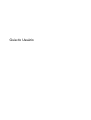 1
1
-
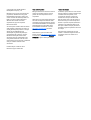 2
2
-
 3
3
-
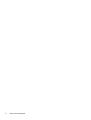 4
4
-
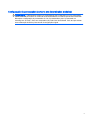 5
5
-
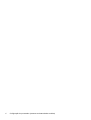 6
6
-
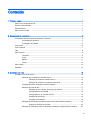 7
7
-
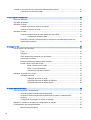 8
8
-
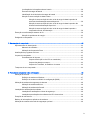 9
9
-
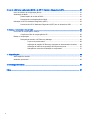 10
10
-
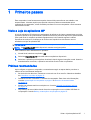 11
11
-
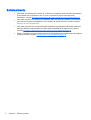 12
12
-
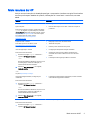 13
13
-
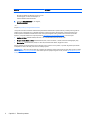 14
14
-
 15
15
-
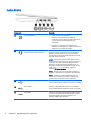 16
16
-
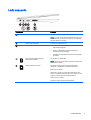 17
17
-
 18
18
-
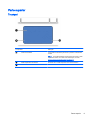 19
19
-
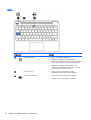 20
20
-
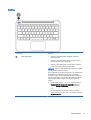 21
21
-
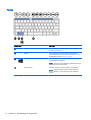 22
22
-
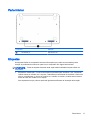 23
23
-
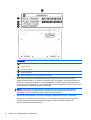 24
24
-
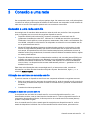 25
25
-
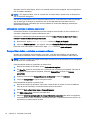 26
26
-
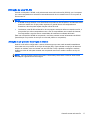 27
27
-
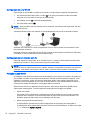 28
28
-
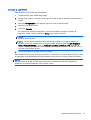 29
29
-
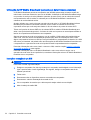 30
30
-
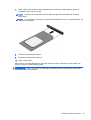 31
31
-
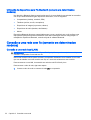 32
32
-
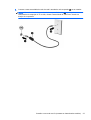 33
33
-
 34
34
-
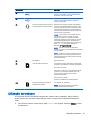 35
35
-
 36
36
-
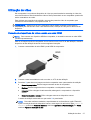 37
37
-
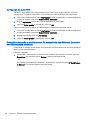 38
38
-
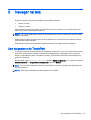 39
39
-
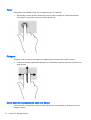 40
40
-
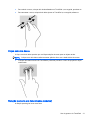 41
41
-
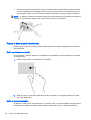 42
42
-
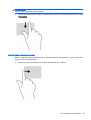 43
43
-
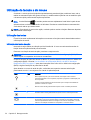 44
44
-
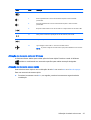 45
45
-
 46
46
-
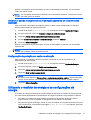 47
47
-
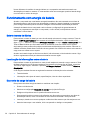 48
48
-
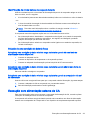 49
49
-
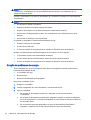 50
50
-
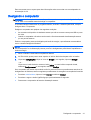 51
51
-
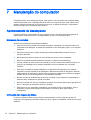 52
52
-
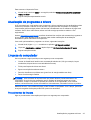 53
53
-
 54
54
-
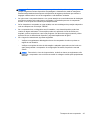 55
55
-
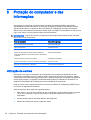 56
56
-
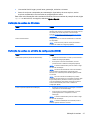 57
57
-
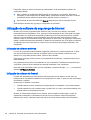 58
58
-
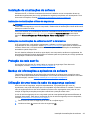 59
59
-
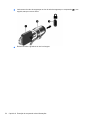 60
60
-
 61
61
-
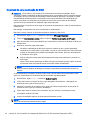 62
62
-
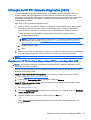 63
63
-
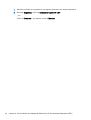 64
64
-
 65
65
-
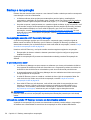 66
66
-
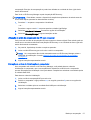 67
67
-
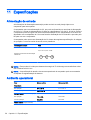 68
68
-
 69
69
-
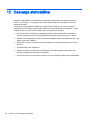 70
70
-
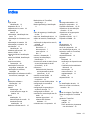 71
71
-
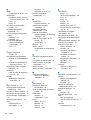 72
72
-
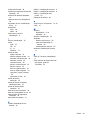 73
73
HP Stream Notebook - 11-d000na Guia de usuario
- Tipo
- Guia de usuario
Artigos relacionados
-
HP Stream Notebook - 13-c000nl Guia de usuario
-
HP Elite x2 1012 G2 Guia de usuario
-
HP ZBook 15 G5 Base Model Mobile Workstation Guia de usuario
-
HP ZBook Studio G5 Mobile Workstation Guia de usuario
-
HP ZBook 15 G4 Mobile Workstation Guia de usuario
-
HP ZBook 15u G4 Base Model Mobile Workstation Guia de usuario
-
HP Pro x2 612 G2 Retail Solution with Retail Case Guia de usuario
-
HP Stream x360 - 11-aa001nf Guia de usuario
-
HP ZBook 14u G5 Mobile Workstation Guia de usuario
-
HP ZBook x2 G4 Base Model Detachable Workstation Guia de usuario